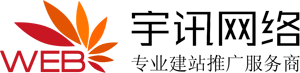云站表格编辑插件的使用方法
云站表格编辑工具的使用方法
本文档是介绍这个插件的使用方法。
方法一:直接添加表格内容
点击添加新表格的按钮,输入表格名称和表格的描述(可填可不填) 设置一下行列数,然后点击添加新表格就可以创建表格,之后在表格里面填写您的内容就可以。
填写后保存
然后要将表格插入到一个静态页、文章或者文本小工具,复制简码 并粘贴到编辑对象的要显示表格的位置。
例如
这样复制黏贴就可以了。之后修改的话都在表格里面修改内容 前台会自动调用后台设置的表格。这个是直接在后台创建表格的方法。
注意:这个建议是不启用的状态。如果启用的话表格很长的话会分页显示。
方法二:导入表格的方法
点击导入表格,可以从 CSV, XLS, 或者 XLSX 文件直接导入 (e.g. Excel), 或者是HTML,JSON格式表格. 您也可以从下面导入从本插件导出的表格格式。
请选择需要导入的文件. 您可以选择导入一个新表格,替换现有表格。也可以选择在现有表格后面追加内容。
例如:
首先要将这个excel表格保存为xlsx或者xls格式.然后点击选择文件,导入这个表格
设置一下参数然后保存一下就可以。使用方法也是一样的 在要插入表格的地方 填写表格简码就可以。
注意:如果原表格是两行设置成一行的话 上传会变成两行 这个时候就要手动修改一下
例如
手动将第二行的内容复制在第一行的内容后面 然后勾选多出来的那行选择删除
然后保存修改就可以。